YouTube Shorts를 mp4로 변환하는 자세한 가이드
FilmoraTool로 YouTube 단편 만들기
쉽고 강력한 YouTube Shorts 편집기
선택할 수 있는 다양한 비디오 및 오디오 효과
공식 채널에서 제공하는 자세한 튜토리얼
비디오 제작에는 비디오를 구성하고 공유하는 것 이상의 작업이 수반됩니다. 특히 온라인에서 공유할 때 일부 작업을 수행하려면 올바른 형식이 필요합니다. 사람들은 모든 비디오 파일 형식과 자동으로 호환되지 않는 다양한 장치 및 버전을 사용합니다. YouTube Shorts는 제작자가 청중과 공유할 수 있는 매력적인 짧은 동영상을 작성할 수 있는 동영상 제작 플랫폼 중 하나입니다. 또한 Shorts를 사용하면 음악을 녹음하고 비디오를 편집하고 공유할 준비를 할 수 있습니다. 그러나 모든 장미가 매끄러운 것은 아니며 일부 장미는 가시가 있으므로 개종해야 할 수도 있습니다. YouTube 단편을 MP4로 청중이 액세스할 수 있도록 합니다.
YouTube Shorts 비디오를 다운로드하고 변환해야 하는 이유는 무엇입니까?
대부분의 YouTube Shorts는 휴대기기에서 쉽게 액세스할 수 없습니다. 때때로 사용자 경험 YouTube Shorts가 표시되지 않는 문제, 문제 해결을 위한 솔루션을 찾도록 합니다. 파일 변환이 그러한 솔루션 중 하나인지 궁금할 것입니다. 이상적으로는 그렇습니다! 아래에서 YouTube Shorts를 MP4로 다운로드하고 변환하는 가능한 이유를 찾으십시오.
1) 다른 기기에 대한 콘텐츠 최적화
모바일 기술은 계속 변화하고 있으며 다양한 디바이스의 버전이 계속해서 증가하고 있습니다. 일부 장치는 다양한 장치와 호환되지 않습니다. 비디오 형식 및 코덱. 비디오를 MP4로 변환하면 이메일과 같은 모든 장치 및 플랫폼에서 액세스할 수 있습니다. MP4 파일은 거의 모든 최신 장치에서 지원되며 Android, iOS, Windows 등과 같은 운영 체제에 맞게 비디오를 최적화할 수 있기 때문입니다.
2) 압축
YouTube Shorts는 약 15초 동안 실행되도록 설계되었습니다. 이것은 코덱 측면에서 완전히 압축되지 않았음을 나타냅니다. 파일을 MP4 형식으로 변환하면 파일 크기가 줄어들어 버퍼링 없이 모든 플랫폼에서 재생할 수 있습니다. 다행히 품질 손실은 없지만 모든 장치에 맞게 크기가 작아졌습니다.
3) 애니메이션 GIF 지원
애니메이션 GIF는 동영상에 가치를 더합니다. 그러나 소셜 미디어는 다른 형식 중에서 GIF를 지원하지 않습니다. 재미를 계속 유지하려면 무엇보다도 GIF와 같은 형식을 수용하도록 비디오를 변환해야 합니다.
4) 이식성
YouTube 단편을 MP4로 변환하는 또 다른 이유는 휴대성 문제입니다. MP4는 다양한 장치와 플랫폼에서 쉽게 액세스할 수 있으므로 USB 플래시 드라이브 및 기타 외부 하드 디스크를 통해 파일을 다른 장치로 쉽게 가져올 수 있습니다. 이를 통해 온라인 및 다른 플랫폼에서 파일을 공유하는 데 방해가 되지 않습니다.
5) 무손실 품질
MP4 파일 형식은 다른 파일 형식에 비해 높은 수준의 무손실 출력 품질을 지원합니다. MP4는 받는 사람이 변환된 파일의 원본 출력 품질을 얻을 수 있도록 매우 선호됩니다. MP4를 사용하면 제목, 샘플 속도 및 채널과 같은 다른 매개변수도 유지할 수 있습니다.
YouTube 단편을 mp4로 변환하려면 어떻게 해야 합니까?
비디오를 MP4 형식으로 변환하는 것의 중요성은 매우 중요합니다. 그러나 YouTube Shorts를 MP4로 어떻게 변환합니까? 쉽게 변환할 수 있는 앱이 많이 있습니다. 무료, 유료 및 온라인 변환기 앱 모두 이러한 목적을 달성할 수 있습니다. Freemake 앱과 온라인 앱, 그리고 신뢰할 수 있는 도구인 FilmoraTool을 사용하여 파일을 무료로 변환하는 방법을 확인해 보겠습니다.
1. Freemake로 YouTube Shorts 비디오를 MP4로 변환
이것은 비디오를 다듬고 다양한 형식으로 변환하는 데 자유롭게 사용할 수 있는 사용하기 쉬운 변환기입니다. 단점은 비디오에 워터마크를 남기고 무료 버전과 함께 설치를 위한 추가 소프트웨어를 번들로 제공한다는 것입니다. 그러나 프리미엄 버전으로 업그레이드하면 이를 피할 수 있습니다.
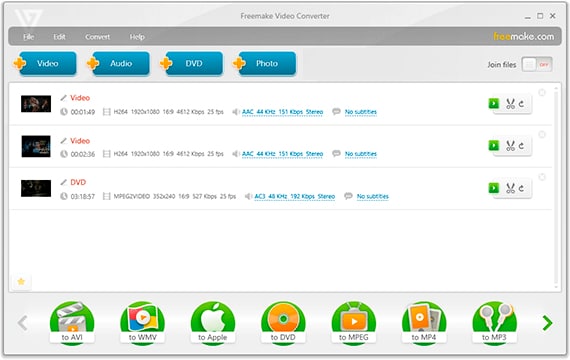
1단계. Freemake 다운로드
먼저 브라우저를 사용하여 컴퓨터에 Freemake 앱을 다운로드합니다. 그런 다음 사용자 지정 설치를 선택합니다. 또한 설치를 위해 표시되는 선택적 응용 프로그램을 선택 해제할 수도 있습니다.
2단계. 앱 실행
그런 다음 앱을 열고 ‘+’ 비디오 버튼을 클릭합니다. 그런 다음 YouTube Shorts에서 변환하려는 동영상으로 이동합니다.
3단계. MP4 파일 선택
파일 목록에서 파일을 MP4 파일 형식으로 변환하도록 선택합니다. 또한 변환된 비디오를 저장할 이름과 위치를 선택합니다.
4단계. 비디오 변환
마지막으로 ‘변환’ 탭을 클릭하여 비디오 변환 프로세스를 시작합니다. 코덱 및 해상도와 같은 출력 매개변수를 기본 설정에 맞게 사용자 지정하는 것과 같은 다른 변경 작업을 수행할 수도 있습니다. 완료되면 ‘확인’버튼을 눌러 프로세스를 완료하십시오.
2. 2) YouTube Shorts를 온라인으로 MP4로 변환
CloudConvert MP4 변환기를 사용하여 YouTube 단편을 인기 있는 MP4 형식으로 변환하는 온라인 도구를 쉽게 사용할 수 있습니다. MP4 외에도 이 앱은 WEBM, AVI, MOV 등과 같은 200개 이상의 파일 형식을 지원합니다. 또한 옵션을 사용하여 비디오 해상도와 품질을 제어할 수 있습니다. 비디오를 MP4로 변환하면 이제 인터넷을 통해 비디오를 쉽게 공유할 수 있으며 온라인으로 변환하면 우위를 점할 수 있습니다. CloudConvert는 데이터베이스에 파일을 보관하지 않으므로 데이터 보안에 대해 신뢰할 수 있습니다. 또한 고품질 파일 변환을 제공합니다.
1단계. 파일 선택
먼저 MP4로 변환하려는 YouTube 짧은 동영상을 선택합니다. 컴퓨터나 YouTube와 같은 온라인 소스에서 파일을 변환기에 추가할 수 있습니다.
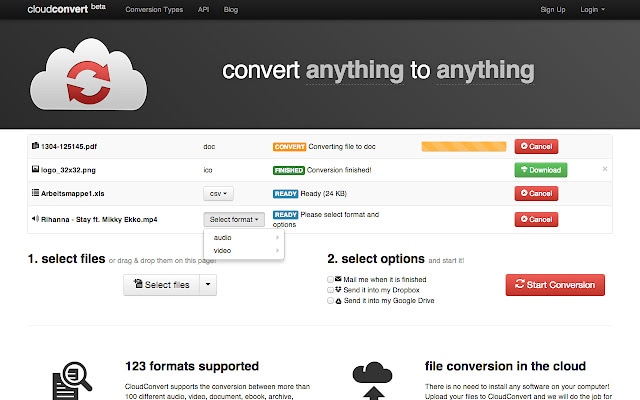
2단계. 설정 사용자 지정
CloudConvert를 사용하면 비디오 코덱, 비트 전송률, 해상도 및 파일 형식과 같은 출력 설정을 사용자 지정할 수 있습니다. 모든 섹션에서 드롭다운 화살표를 클릭하고 기본 설정을 선택하기만 하면 됩니다. 그런 다음 화면의 오른쪽 하단 모서리에 있는 ‘확인’ 버튼을 누릅니다.
3단계. 파일을 MP4로 변환
YouTube Shorts가 MP4 형식으로 변환될 때까지 기다립니다. 그런 다음 파일을 컴퓨터에 저장하고 Instagram 및 Facebook과 같은 다른 소셜 미디어 앱을 통해 친구들과 공유할 수 있습니다. Shorts에 MP4 파일로 직접 게시할 수도 있습니다.
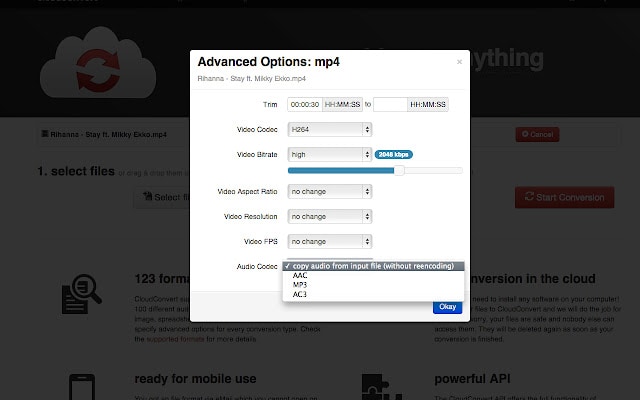
3) FilmoraTool을 사용하여 YouTube 비디오를 MP4로 변환
Freemake와 같은 무료 비디오 변환기를 사용하면 비디오에 워터마크가 남고 품질이 저하됩니다. 또한 YouTube Shorts의 원본 콘텐츠로 무손실 품질을 얻을 수 없습니다. 이 경우 최고의 비디오 변환기인 FilmoraTool을 사용하여 손실 없이 비디오를 고품질 출력으로 변환할 수 있습니다.
FilmoraTool의 주요 기능:
- 무손실 콘텐츠를 제공하므로 고품질을 만드십시오.
- 오버레이와 필터를 사용하여 비디오를 멋진 출력으로 변환합니다.
- 최적의 엔터테인먼트를 위해 배경 음악을 추가합니다.
- 크로마 키 도구의 특수 효과로 비디오 배경을 변경하십시오.
- 다른 기능 중에서 색상, 크기, 글꼴 및 애니메이션에 따른 텍스트의 고급 편집.
Win 7 이상(64비트)의 경우
macOS 10.12 이상
FilmoraTool을 사용하여 YouTube Shorts를 MP4로 변환하는 방법
FilmoraTool은 사용하기 쉽고 전문적인 비디오 편집자와 초보자 모두에게 적합합니다. YouTube Shorts를 MP4로 변환하려면 다음 단계를 따르세요.
1단계. FilmoraTool로 비디오 클립 가져오기
변환 프로세스에 모든 장치를 사용할 수 있습니다. FilmoraTool은 iOS, Android 등과 같은 다양한 OS 장치를 지원합니다. 먼저 장치에서 앱을 실행한 다음 ‘미디어 파일 가져오기’ 옵션을 클릭하십시오.
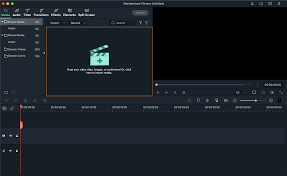
2단계. 영상 정리
다음 단계는 비디오 푸티지를 타임라인으로 끌어다 놓는 것입니다. FilmoraTool은 여러 비디오 푸티지를 병합할 수 있습니다. 동영상을 하나의 큰 파일로 만들 수 있습니다. 원하는 대로 구성하기만 하면 됩니다.
3단계. 비디오 편집
이것은 선택 사항이지만 더 많은 주스를 추가하기 위해 비디오를 편집할 수 있습니다. 여기에는 Splitter 버튼을 통한 비디오 분할이 포함됩니다. 원하지 않는 영역을 삭제하고 기본 설정에 필터 및 기타 효과를 추가할 수도 있습니다.

4단계. 변환 및 내보내기
완벽한 비디오가 있다고 확신하면 ‘내보내기’ 탭을 클릭하여 파일을 MP4 형식으로 변환하십시오. 사용 가능한 출력 옵션 중에서 최종 출력을 MP4 형식으로 설정하는 것을 잊지 마십시오. 그런 다음 모든 장치에서 자유롭게 비디오를 재생하고 다른 플랫폼의 친구들과 공유하십시오. 호환성 문제와 관련하여 더 이상 방해가 되지 않습니다.
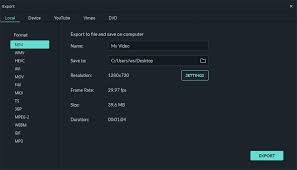
결론 :
비디오 파일 형식을 사용하는 것으로 제한되지 않습니다. 여러 가지 이유로 인해 YouTube Shorts를 MP4로 변환. 가능한 한 많은 청중에게 다가가고 싶다면 이것이 가장 좋은 방법입니다. 사용자는 이러한 비디오에 액세스하기 위해 다양한 장치와 플랫폼을 사용합니다. 여기에는 휴대폰, 미디어 플레이어, 이메일 등이 포함됩니다. 비디오를 MP4로 변환하면 모든 플랫폼에서 손쉽게 공유할 수 있습니다. 최고의 변환기 도구인 FilmoraTool은 그 목적을 잘 수행합니다. 데이터 손실이 발생하지 않으며 청중이 원본 파일과 동일한 품질을 얻을 수 있습니다.
마지막 기사